Tartalomjegyzék
Ha a Windows 10/11 nem telepíti a KB5012170 frissítést a 0X800f0922 hibaüzenettel, olvassa tovább az alábbiakat a probléma megoldásához.
A Microsoft szerint a KB5012170 biztonsági frissítés javítja a Secure Boot DBX-et a Windows 10/11 és Windows Server 2012/2022 verziókban, de előfordulhat, hogy egyes régebbi UEFI firmware-verziókkal rendelkező eszközökön nem sikerül telepíteni, és a "Failed to install -0X800f0922" hibaüzenetet adja.

A Windows Update 0X800f0922 hiba javítása a KB5012170 frissítés telepítésének kísérletekor a Windows 10/11 rendszerben.
Módszer 1. Az UEFI BIOS frissítése a legújabb verzióra.
Látogasson el az eszköz gyártójának támogatási webhelyére, és nézze meg, hogy elérhető-e egy újabb verzió az UEFI BIOS-hoz. Ha igen, töltse le és telepítse, majd nézze meg, hogy megoldódott-e a probléma.
2. Módszer: A BIOS beállításaiban tiltsa le a Secure Boot funkciót.
Néhány felhasználó arról számolt be, hogy a Windows Update-ben a 0X800f0922 hiba a BIOS beállításaiban a "Biztonságos rendszerindítás" funkció letiltása után megszűnt. Ehhez:
1. Kikapcsolás a számítógépét.
2. Bekapcsolás a számítógépet, és amikor a gyártó logóját látja, nyomja meg a megfelelő billentyűt a BIOS-beállításokba való belépéshez (pl. F2, F10, F8, F12 vagy Del). *.
Megjegyzés: A BIOS-ban megadandó kulcs gyártónként eltérő.
3. A BIOS-ban navigáljon a Biztonsági lehetőségek , találja meg a Biztonságos indítás beállítás és A letiltása it.*
Megjegyzések:
1. Ha a Biztonságos rendszerindítás már disabled majd engedélyezze a aztán Törölje az összes biztonsági kulcsot (vagy a Secure Boot kulcsok visszaállítása az alapértelmezett gyári beállításokra). Mentés és kilépés és próbálja meg telepíteni a frissítést.
2. Egyes gyártóknál a 'Secure Boot' opció a 'Biztonságos rendszerindítás' alatt található. Boot lap vagy a Rendszerkonfiguráció tab.
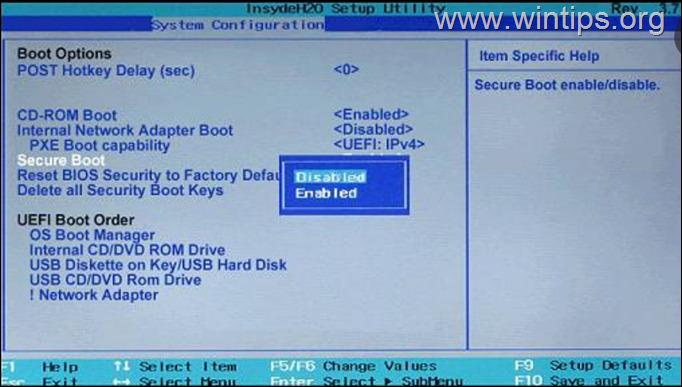
4. Mentés és kilépés a BIOS beállításaiból.
5. Indítsa el a Windows rendszert, és próbálja meg újra telepíteni a KB5012170 frissítést. Ha a telepítés sikeres, folytassa és újra telepítse a KB5012170 frissítést. engedélyezze a a Biztonságos indítás a BIOS-ban, és folytassa a munkát. Ha nem, folytassa a következő módszerrel.
3. módszer. Kényszerítse a Windowst a Windows Update újratöltésére.
A második módszer a KB5012170 frissítés 0X800f0922 hibájának kijavítására az, hogy a Windows-t az összes elérhető frissítés újratöltésére kényszeríti.Ehhez:
1. Egyidejűleg nyomja meg a Windows  + R billentyűkkel a futtatási parancsdoboz megnyitásához.
+ R billentyűkkel a futtatási parancsdoboz megnyitásához.
2 A futtatási parancsdobozba írja be: services.msc és nyomja meg a Lépjen be.
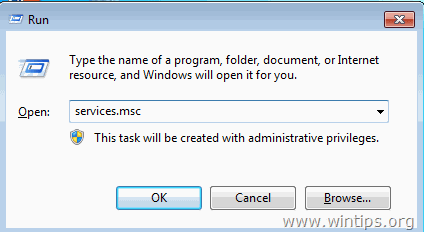
3. Kattintson a jobb gombbal a Windows Update szolgáltatás és válassza ki Stop .
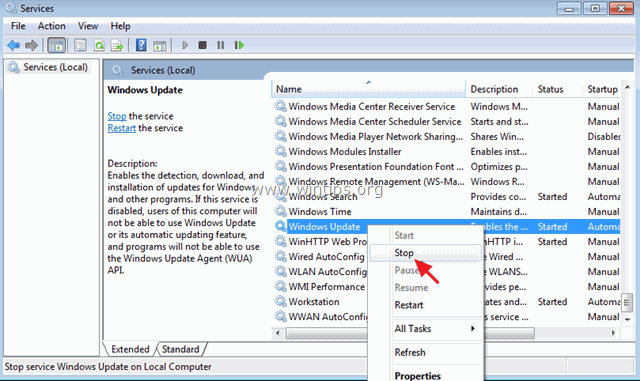
4. Nyissa meg a Windows Intézőt, és navigáljon a C:\Windows mappa.
5. Válassza ki és Törölje a címet. a " SzoftverDisztribúció " mappa.*
(Kattintson Folytatás a "Mappa hozzáférés megtagadva" ablakban).
Megjegyzés: A Windows Update következő futtatásakor egy új, üres, üres SzoftverDisztribúció mappát a Windows automatikusan létrehozza a frissítések tárolására.
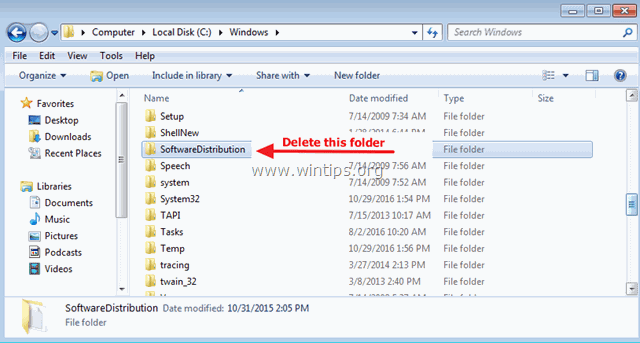
6. Újraindítás a számítógépét.
7. Menjen a Indítsa el a oldalt. > Beállítások > Frissítés és biztonság és a Windows frissítések ellenőrzése és telepítése.
4. módszer. A 0X800f0922 hiba javítása a KB5012170 manuális telepítésével.
1. Töltse le a KB5012170 frissítést a Microsoft Update Catalogból a Windows verziójának megfelelően.
2. Ha a letöltés befejeződött, kattintson duplán a letöltött fájlra a frissítés telepítéséhez.
Módszer 5. A Windows korrupciós hibák javítása DISM és SFC eszközökkel.
1. Nyissa meg a parancssort rendszergazdaként. Ehhez:
1. A Keresés mezőbe írja be a következőt: cmd or parancssor
2. Kattintson a jobb gombbal a parancssor (eredmény) és válassza a Rendszergazdaként futtatni .
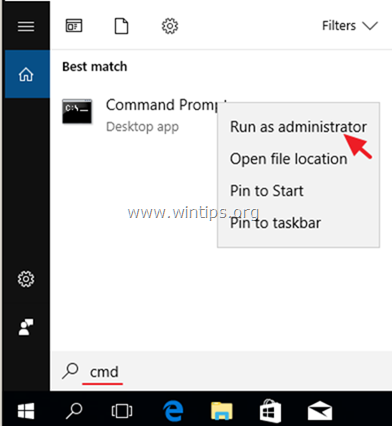
2. A parancssor ablakban írja be a következő parancsot és nyomja meg a Lépjen be:
- Dism.exe /Online /Cleanup-Image /Restorehealth
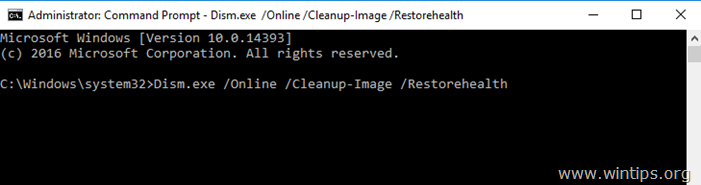
3. Legyen türelemmel, amíg a DISM javítja a komponenstárolót. Amikor a művelet befejeződött (értesülnie kell arról, hogy a komponenstároló sérülése javítva lett), adja ki ezt a parancsot, és nyomja meg a következő gombot Írja be a címet. :
- SFC /SCANNOW
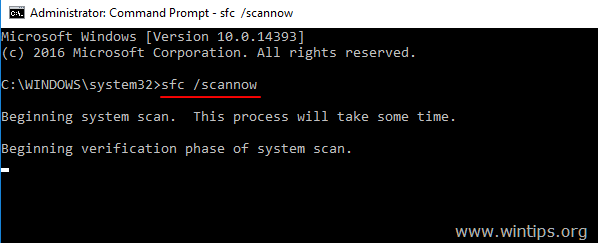
4. Amikor az SFC-ellenőrzés befejeződött, újraindítás a számítógépét.
5. Próbálja meg újra frissíteni a rendszert.
6. módszer. Telepítse a KB5012170 frissítést a Windows Update Assistant segítségével.
1. Kövesse a fenti 3. módszer utasításait a "SoftwareDistribution" mappa és a haszontalan fájlok törléséhez.
2. Navigáljon a Windows 10 letöltési oldalra, és kattintson a Frissítés most gomb.
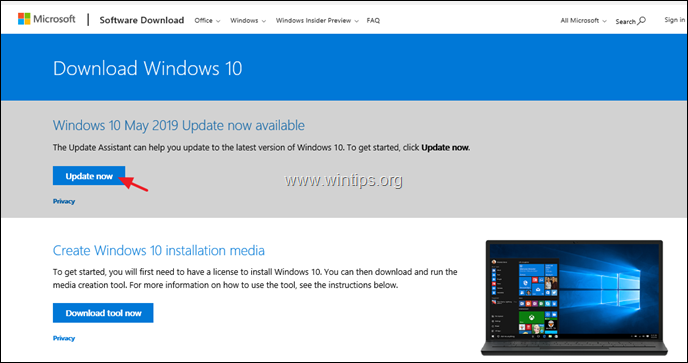
3. Ha megkérdezik, kattintson a Fuss a "Windows10Upgrade9252.exe" fájlt a telepítés azonnali elindításához, vagy kattintson a Mentés gombra a telepítő későbbi futtatásához.

4. Végül kattintson a Frissítés most gombot, és kövesse a képernyőn megjelenő utasításokat a rendszer frissítéséhez a Windows 10 legújabb, 1903-as verziójára.
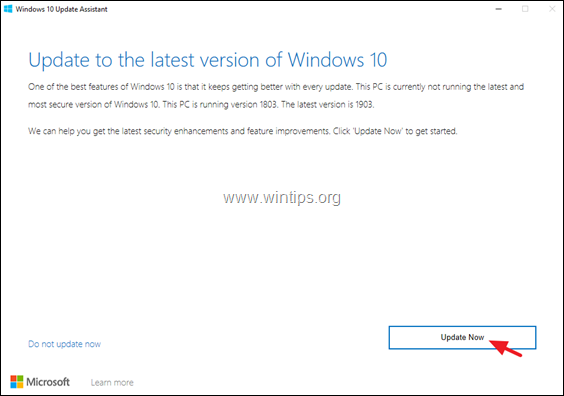
Ennyi! Melyik módszer vált be neked?
Tudasd velem, ha ez az útmutató segített neked, hagyj egy megjegyzést a tapasztalataidról. Kérlek, lájkold és oszd meg ezt az útmutatót, hogy másoknak is segíts.

Andy Davis
Rendszergazda blogja a Windowsról





